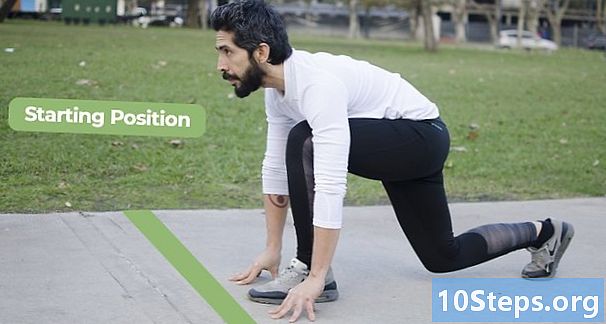Zawartość
Inne sekcjeTo wikiHow uczy, jak uruchomić plik BAT - znany również jako plik wsadowy - na komputerze z systemem Windows. Pliki wsadowe mają wiele zastosowań, takich jak automatyzacja często używanych zadań. Możesz je uruchomić w normalnym Eksploratorze plików lub możesz uruchomić je z wiersza poleceń wiersza polecenia.
Kroki
Metoda 1 z 2: Uruchomienie w Eksploratorze plików
. Kliknij logo Windows w lewym dolnym rogu paska zadań, aby uruchomić menu Start.
Przeglądarka plików. Znajduje się w lewej kolumnie menu Start.
- Możesz także kliknąć prawym przyciskiem myszy ikonę Windows na pasku zadań i wybrać Przeglądarka plików.

. Kliknij logo Windows w lewym dolnym rogu paska zadań, aby uruchomić menu Start.
. To czarna ikona z białym tekstem w lewym górnym rogu.
Kliknij Uruchom jako administrator. Może być wymagane uruchomienie wiersza polecenia z uprawnieniami administratora, w zależności od tego, do czego zaprogramowano plik wsadowy.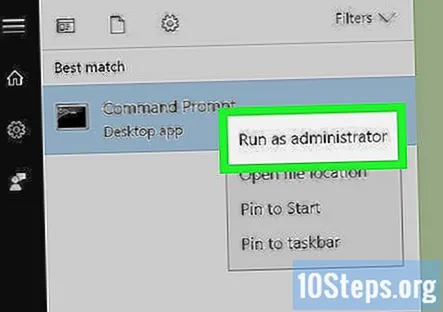
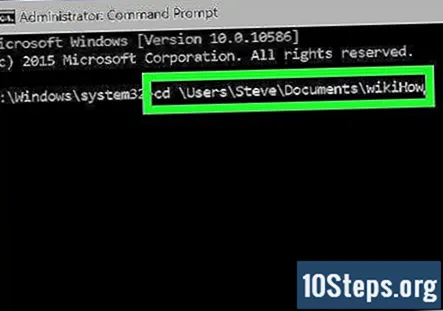
Rodzaj Płyta CD po którym następuje lokalizacja pliku. Wpisz litery „cd”, czyli polecenie „zmień katalog” - a następnie wpisz spację - a następnie lokalizację folderu, w którym znajduje się plik wsadowy. Na przykład, jeśli plik wsadowy znajduje się na pulpicie o nazwie użytkownika ” Jeff ”, można wpisać:
cd / Users / Jeff / Desktop.- Nie zapomnij o spacji między „cd” a lokalizacją pliku.
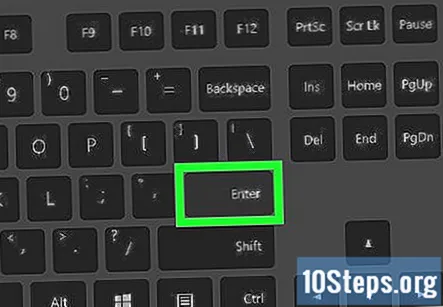
naciśnij ↵ Enter. Spowoduje to zmianę bieżącego katalogu na nową określoną lokalizację.
Wpisz pełną nazwę pliku BAT. Oznacza to wpisanie nazwy pliku i rozszerzenia, kończącego się na .nietoperz na końcu. Na przykład, jeśli plik wsadowy nosi nazwę „install”, wpiszesz install.bat w wierszu polecenia.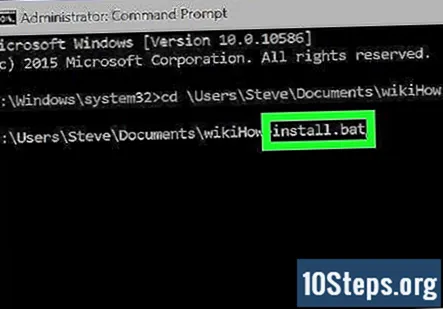
naciśnij ↵ Enter. Spowoduje to uruchomienie pliku BAT. Jeśli widzisz tę samą lokalizację wiersza polecenia co poprzednio, a kursor miga, plik wsadowy został zakończony.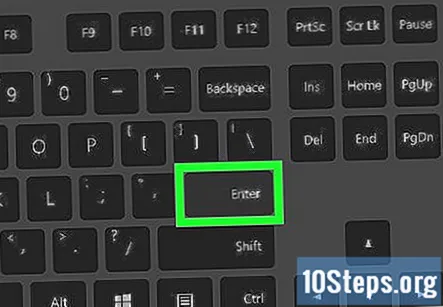
- Zwróć uwagę na wszelkie błędy, które pojawiają się w wierszu polecenia po uruchomieniu pliku wsadowego, ponieważ mogą one być pomocne w rozwiązywaniu problemów z kodem pliku wsadowego.
Pytania i odpowiedzi społeczności
Każdego dnia w wikiHow ciężko pracujemy, aby zapewnić Ci dostęp do instrukcji i informacji, które pomogą Ci żyć lepiej, niezależnie od tego, czy zapewni Ci to bezpieczeństwo, zdrowie czy poprawi Twoje samopoczucie. W obliczu obecnych kryzysów zdrowotnych i ekonomicznych, kiedy świat drastycznie się zmienia, a my wszyscy uczymy się i dostosowujemy do zmian w życiu codziennym, ludzie potrzebują wikiHow bardziej niż kiedykolwiek. Twoje wsparcie pomaga wikiHow w tworzeniu bardziej szczegółowych, ilustrowanych artykułów i filmów oraz udostępnianiu naszej zaufanej marki treści instruktażowych milionom ludzi na całym świecie. Prosimy o rozważenie wniesienia wkładu do wikiHow już dziś.